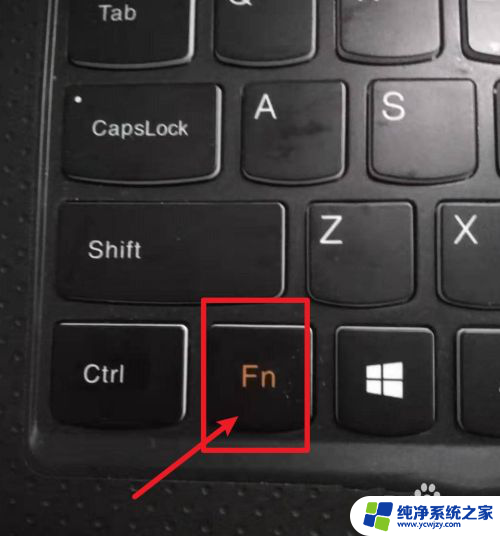联想电脑键盘背光灯怎么打开 联想笔记本电脑键盘背光无法打开怎么办
更新时间:2023-12-19 15:55:08作者:xiaoliu
现电脑已经成为我们生活和工作中不可或缺的一部分,而联想电脑作为市场上备受瞩目的品牌之一,其键盘背光灯的功能更是备受用户关注。有时候我们可能会遇到联想笔记本电脑键盘背光无法打开的问题,这让许多用户感到困扰。如何解决这个问题呢?在本文中我们将探讨联想电脑键盘背光灯的打开方法以及解决无法打开的情况,帮助大家更好地使用联想电脑。
方法如下:
1.如图一的型号,不停按fn+space。那么此刻即可打开背光。


2.如下面有触控条的,则按sun+。那么此时即可打开背光。


3.如图一普通的类型的,那么按fn+f10即可打开背光。


4.要关闭的则按f10,即可关闭灯光。


以上是关于如何打开联想电脑键盘背光灯的全部内容,如果你也遇到了同样的问题,请按照我的方法来解决,希望对大家有所帮助。